Win10文件夹中的图片怎么调换位置?图片调换位置的方法 |
您所在的位置:网站首页 › 文件夹里图片怎么自由排序 › Win10文件夹中的图片怎么调换位置?图片调换位置的方法 |
Win10文件夹中的图片怎么调换位置?图片调换位置的方法
|
系统之家
>
Win10教程
Win10文件夹中的图片怎么调换位置?图片调换位置的方法
更新日期:2023-03-15 来源:系统之家 有网友想要给win10文件夹中图片调换位置,但是发现win10文件夹中的图片用鼠标不能随意拖到改变位置的,不像桌面上的文件这么方便。那么文件夹中图片怎么调换位置?下面教下大家win10文件夹中图片调换位置的方法。 首先win10文件夹里的图片跟放在桌面上不同,不能随意拖到改变位置的,系统就是这么设计的。但是我们可以通过其他的方法来实现改变位置的目的。 具体步骤如下: 1、大家知道在桌面空白处右击,查看中有自由排列图标,而文件夹里空白处右击,查看中没有这个选项。 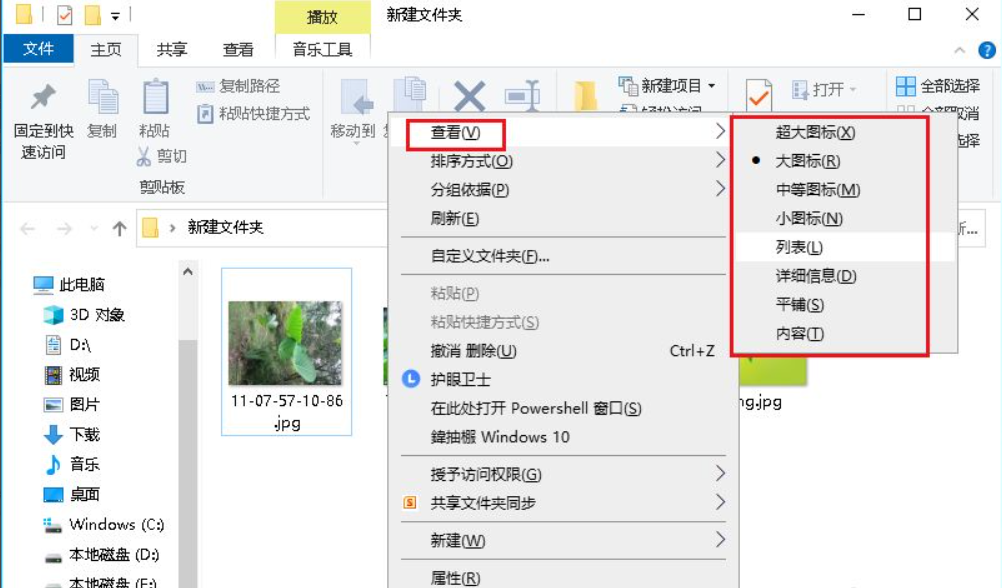
2、在空白处右击,点击排列方式,也没有自由排列图标选项,而通过给出的选项也达不到目的。 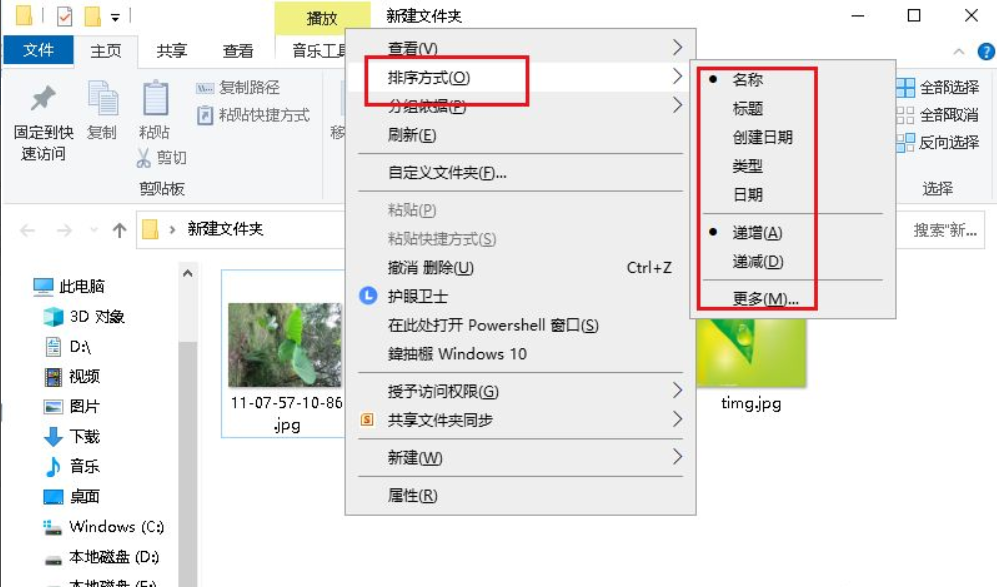
3、所以我们只有使用麻烦的方法了,就是将文件重命名。 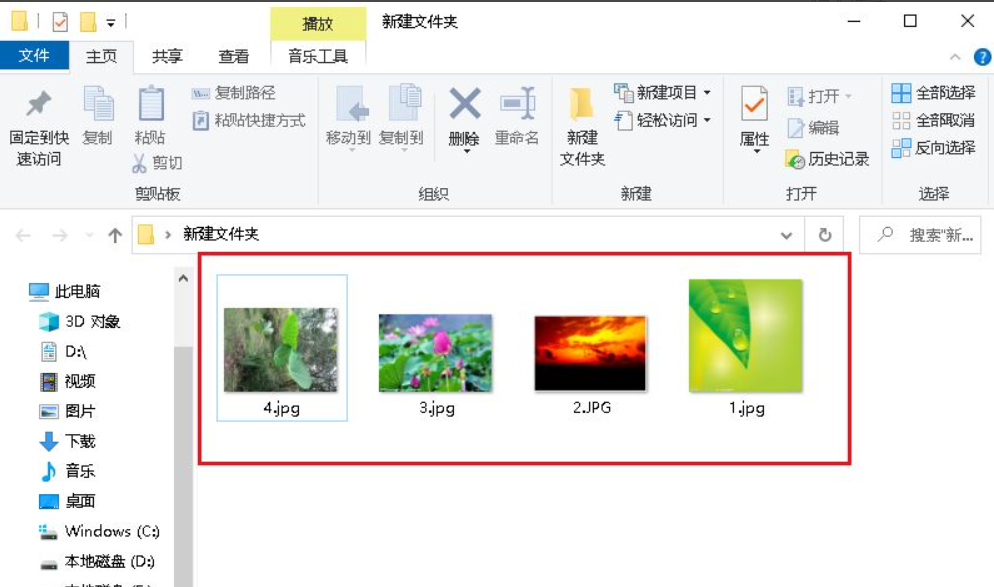
4、然后按标题排序。 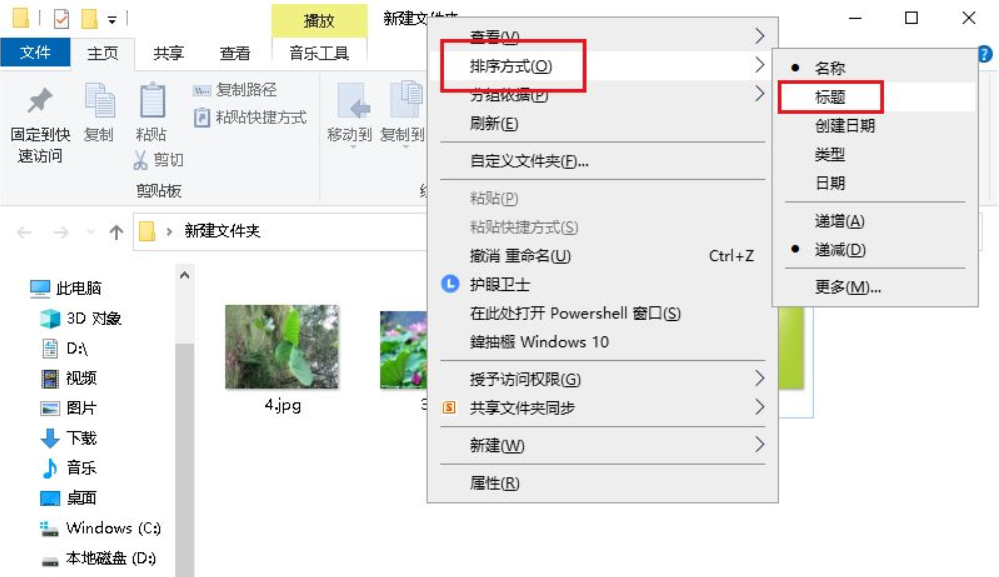
5、文件夹内图标的顺序就按要求实现自由排列。 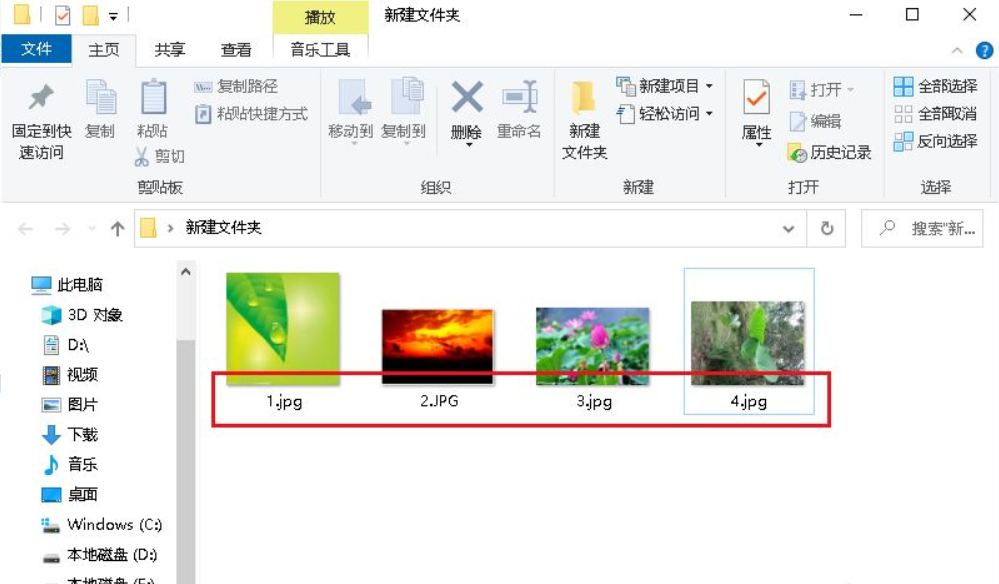
|
【本文地址】
今日新闻 |
推荐新闻 |